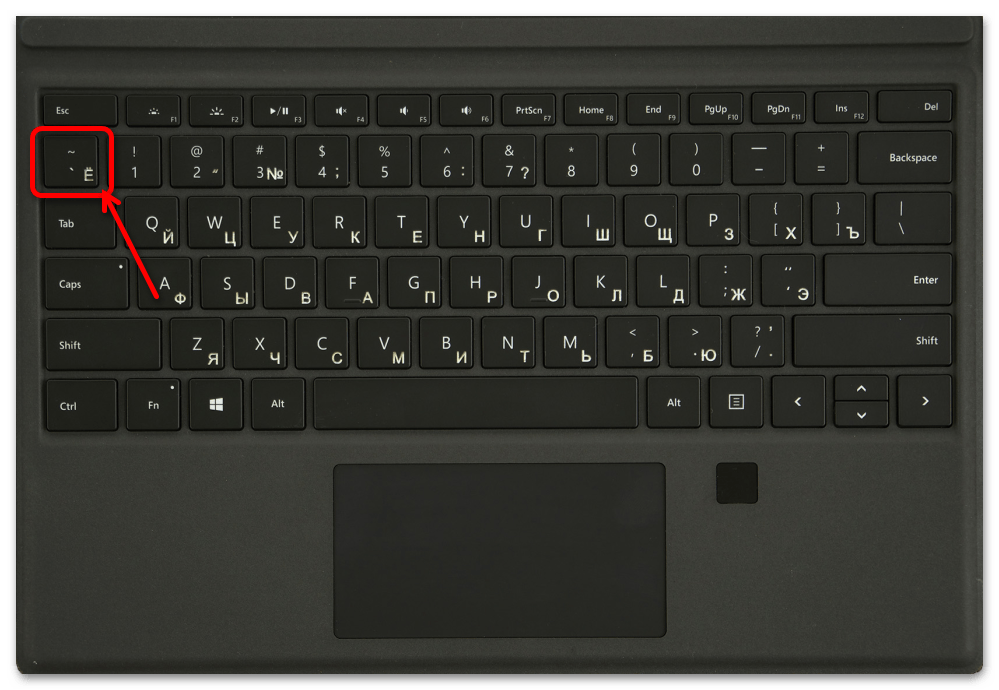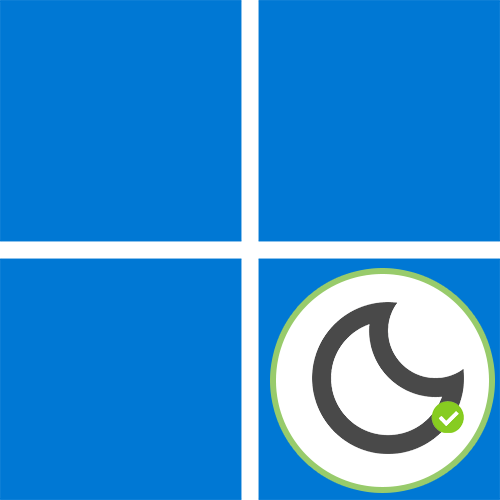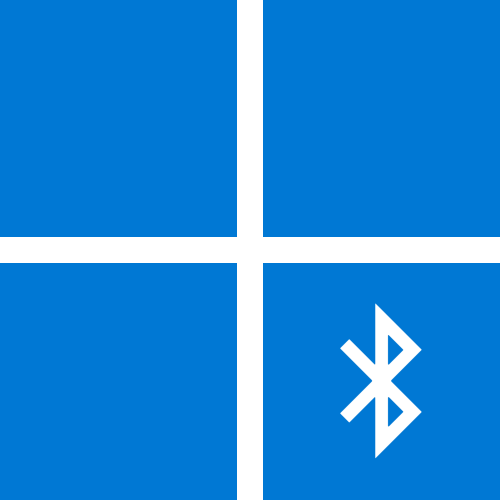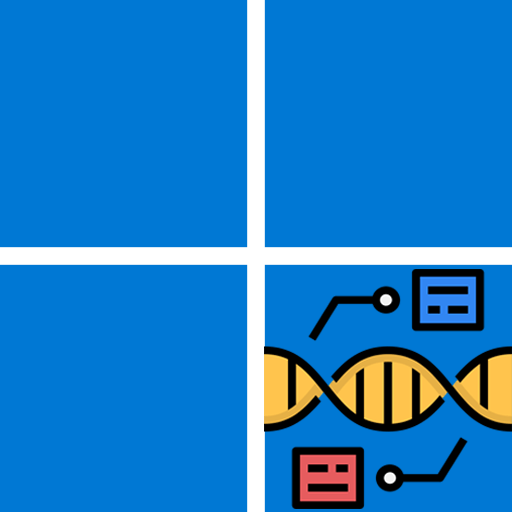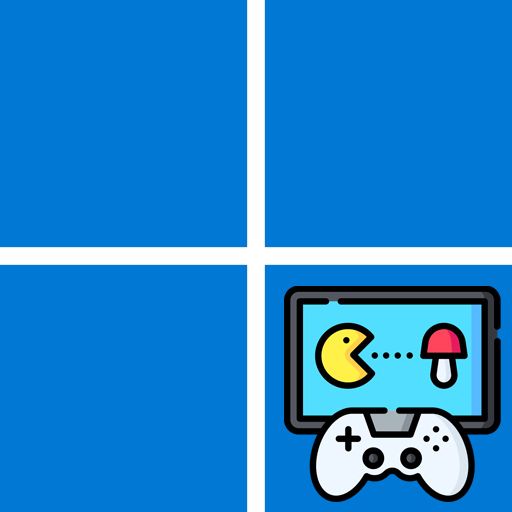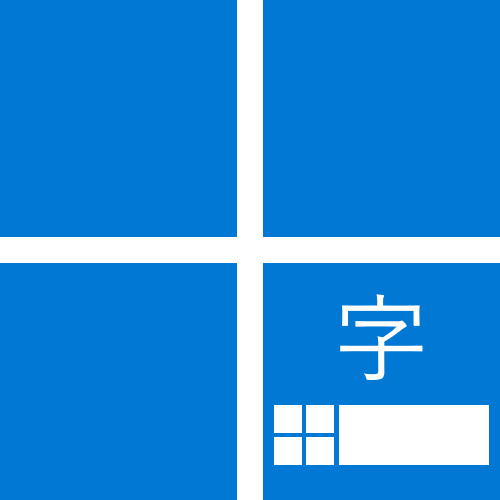
Зверніть увагу! універсальним і абсолютно завжди доступним, але відомим далеко не всім користувачам способом перемикання мови в Windows 11 і більш ранніх версіях операційної системи від Microsoft є поєднання клавіш " Windows + Пробіл» , це навіть вказано як підказку на мовній панелі. Основною ж і загальновідомою комбінацією є «Alt+Shift» &8212; саме вона задана за замовчуванням, але цілком може бути змінена, про що і піде мова далі.
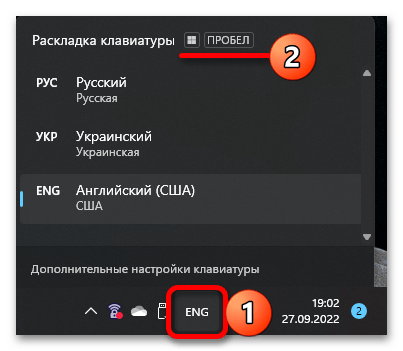
Для того щоб замінити стандартне поєднання клавіш перемикання мови на одне з доступних, дотримуйтеся наступного алгоритму:
- За допомогою меню «Пуск» або клавіші «Win+I» , викличте «Параметри» операційної системи.
- На розташованій зліва навігаційної панелі перейдіть у вкладку «Час і мова» .
- Далі відкрийте підрозділ»Введення" .
- Замість виконання трьох попередніх кроків ви можете клікнути лівою кнопкою мишки (ЛФМ) по значку поточної мовної розкладки в правому куті панелі завдань (ПЗ), вибрати опцію " Додаткові параметри клавіатури»
,
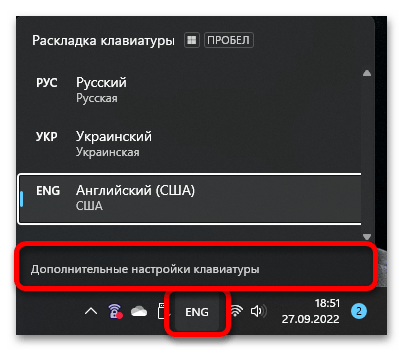
А потім також відкрити підрозділ»введення" в »Параметри" Віндовс 11.
- Далі перейдіть до пункту " Додаткові параметри клавіатури» .
- Клацніть по посиланню " комбінації клавіш для мов введення» .
- Перебуваючи у вкладці " перемикання клавіатури» вікна, що відкрилося, виділіть пункт "переключити мову введення" і натисніть на кнопку " змінити комбінацію клавіш» .
- У блоці опцій "Зміна мови введення"
виберіть бажане поєднання і клікніть
«ОК»
для підтвердження. Ви також можете вибрати поєднання для зміни розкладки, якщо в цьому є необхідність.
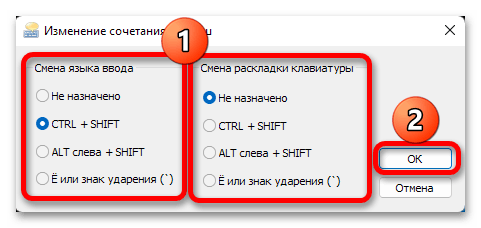
Читайте також: як поміняти розкладку клавіатури в Віндовс 11
- Додатково відзначимо, що можна задати окрему комбінацію клавіш для перемикання на конкретну мову. Для цього:
- Виділіть його у списку та натисніть " змінити комбінацію клавіш» ;
- У вікні встановіть галочку навпроти пункту " використовувати комбінацію клавіш» і виберіть в розташованому нижче випадаючому списку переважне поєднання або пару, яке буде використовуватися в даній комбінації;
- Аналогічно розгорніть список " клавіша» і виберіть одну з доступних цифр, символ або букву, яка також буде задіяна в поєднанні для зміни розкладки. Натиснути «ОК» для підтвердження.
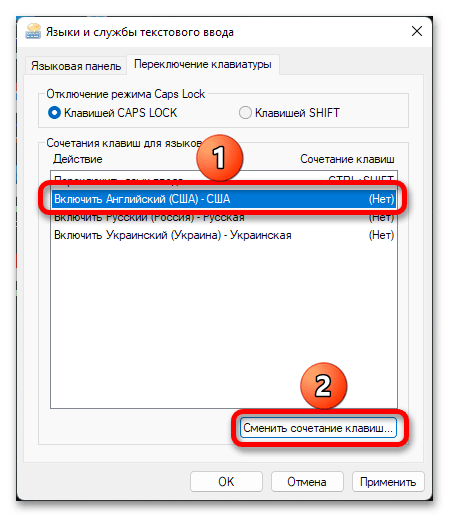
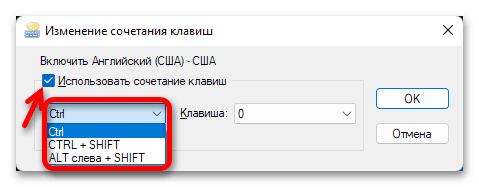
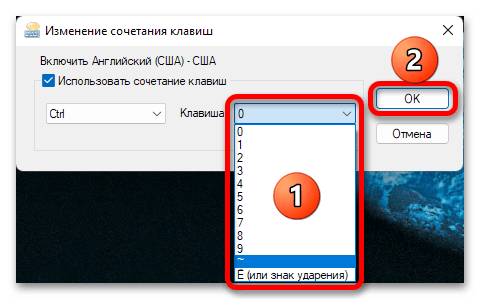
- Для збереження внесених змін клікніть " застосувати» і »ОК" .
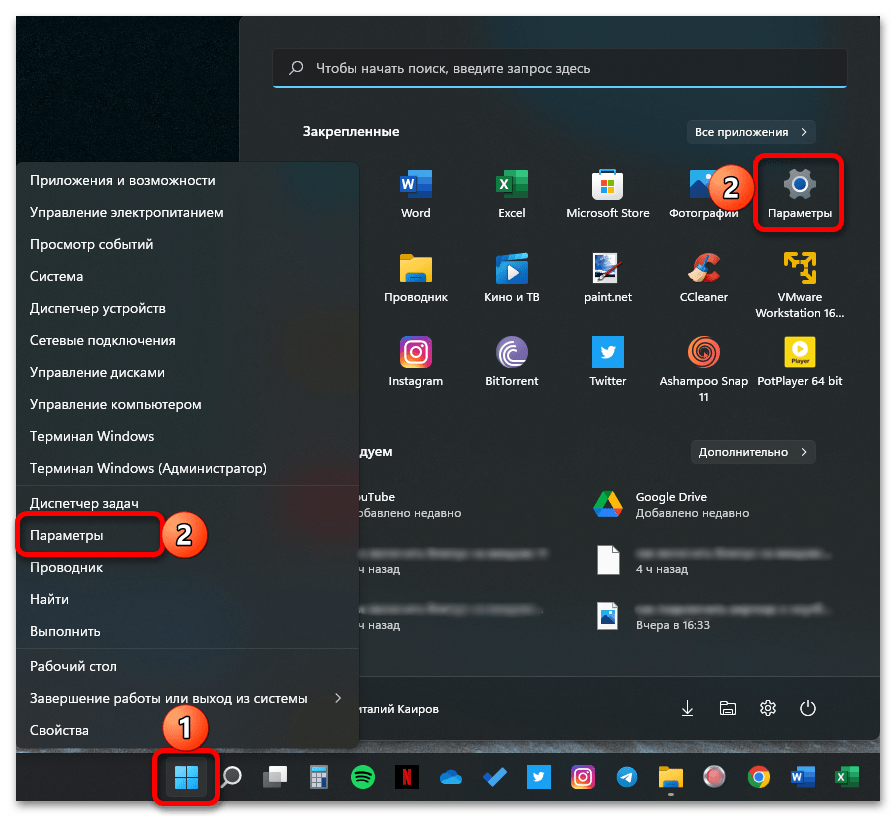
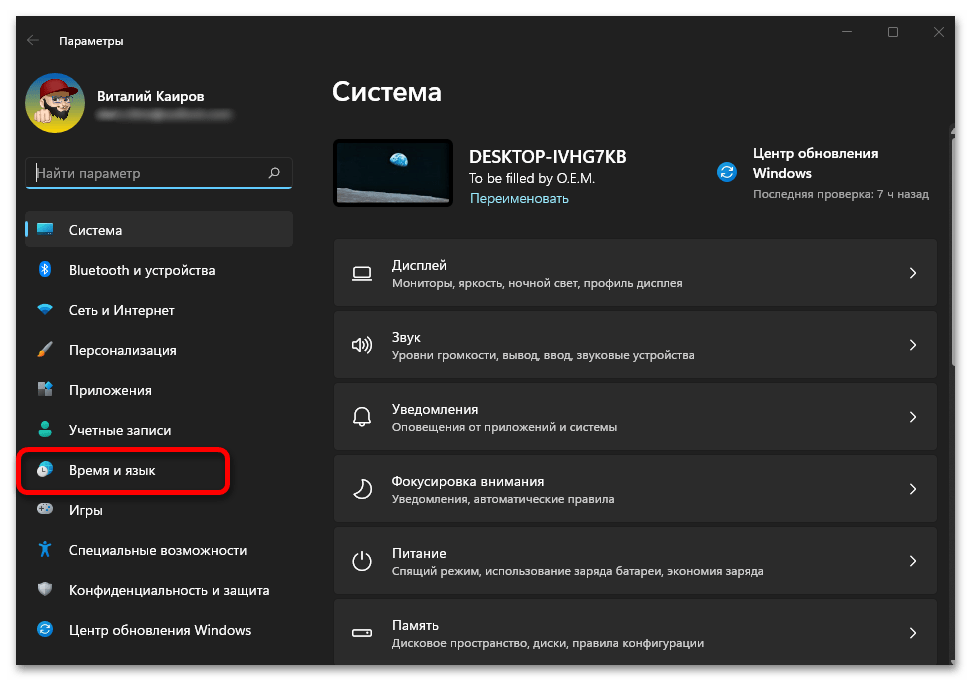
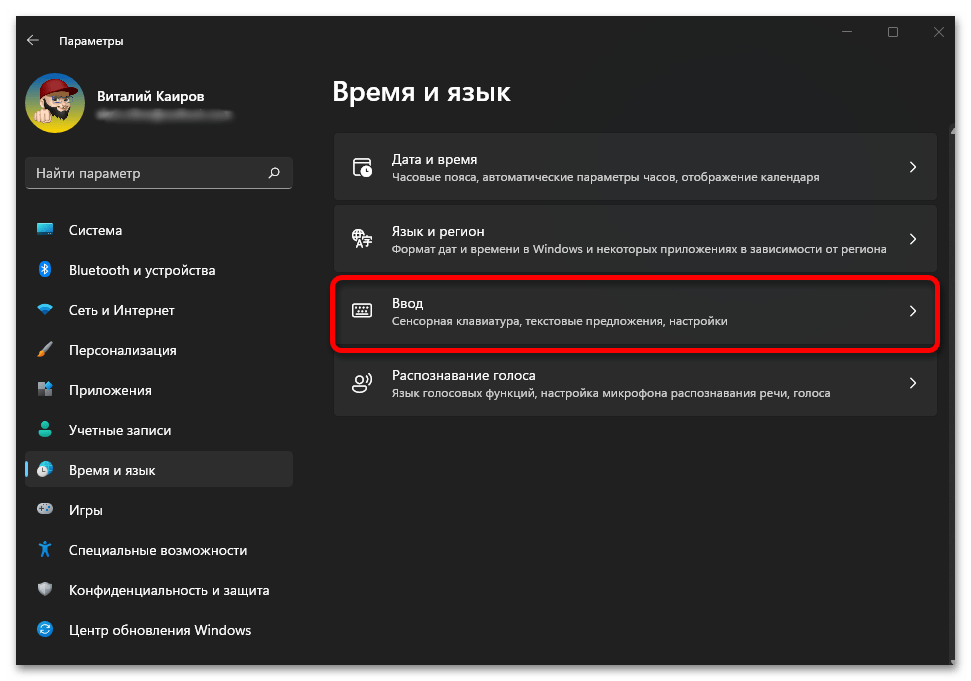
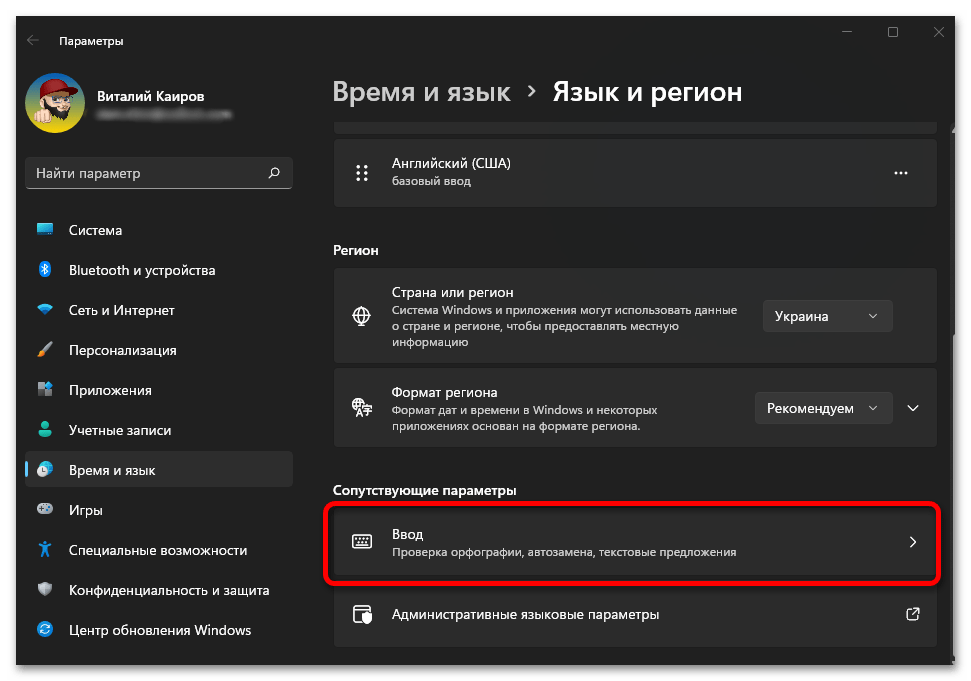
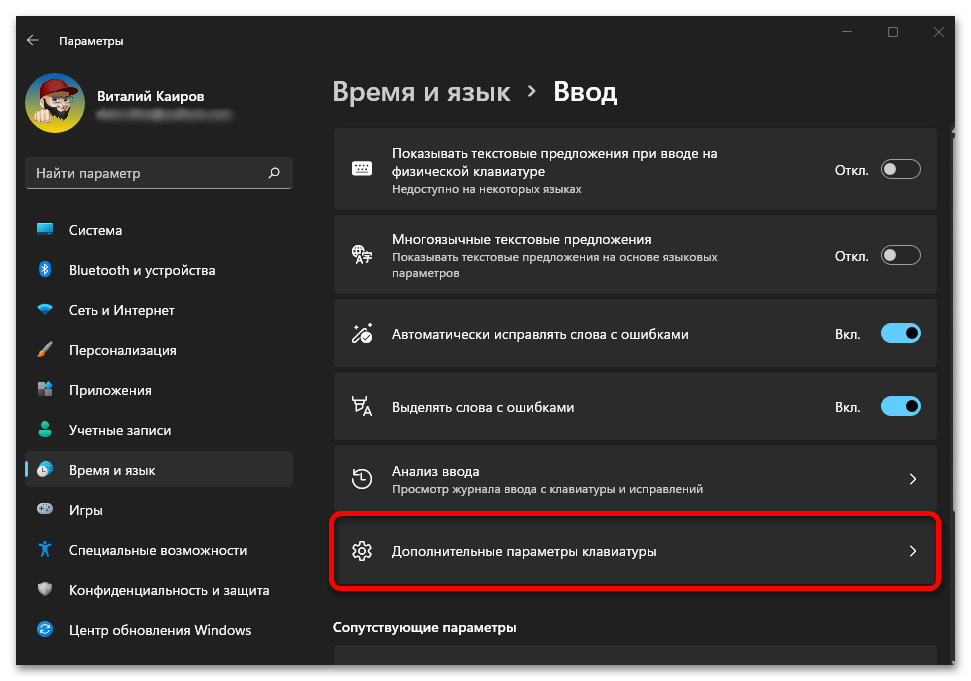
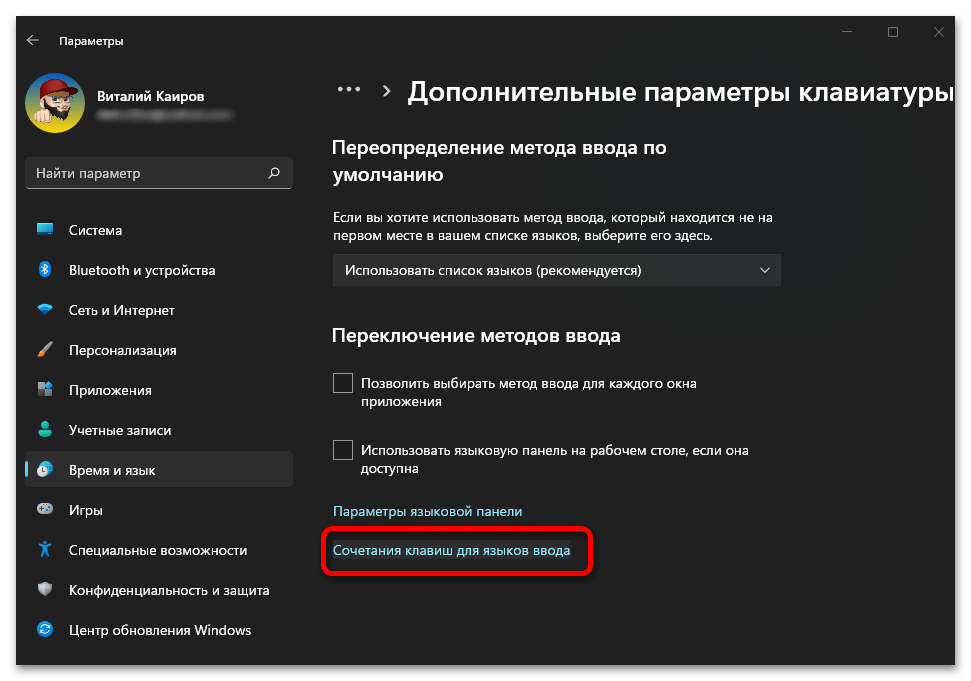
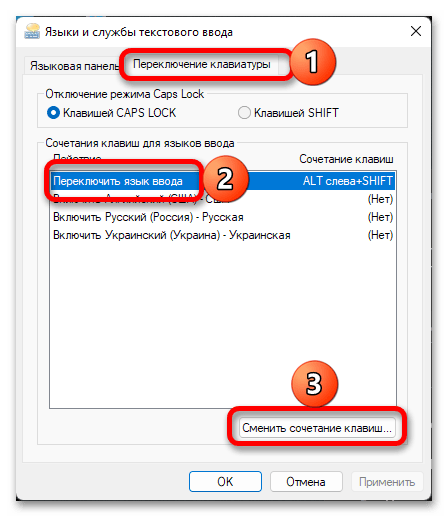
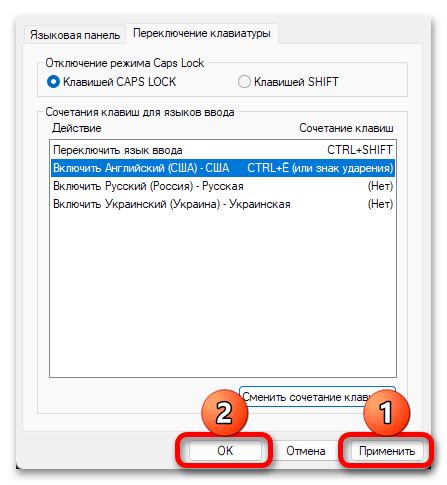
З даної інструкції стає зрозуміло, що для перемикання мови в ОС Windows 11 замість стандартного «Alt+Shift» можна задіяти поєднання «Ctrl+Shift» або всього одну клавішу-ту – на якій вказана буква «Е» і знак наголосу, що напевно буде зручно для багатьох користувачів. Крім цього, можна задати окрему комбінацію для конкретної мови.